WinRE steht für „Windows Recovery Environment“ und ist der Name für die Windows-Wiederherstellungsumgebung. Es handelt sich dabei um ein eigenes, schlankes Windows Mini-Betriebssystem, das unabhängig vom normalen Windows-Betriebssystem arbeitet. Diese Umgebung kann dafür genutzt werden, um Problembehandlungen und Reparaturen durchzuführen. Besonders häufig kommt es zum Einsatz, wenn Windows nicht mehr normal startet oder schwerwiegende Fehler (BlueScreens) aufweist.
In WinRE stehen verschiedene Reparatur- und Wiederherstellungstools bereit, mit denen Ihr Euren PC untersuchen und im besten Fall reparieren könnt. WinRE ist quasi der Notfallmodus für Windows, der immer dann zum Einsatz kommt, wenn Windows selbst nicht mehr weiter weiß.
Wann nutze ich die Windows-Wiederherstellungsumgebung WinRE?
Die WinRE-Umgebung wird automatisch aktiv, sobald Windows beim Hochfahren auf ein schwerwiegendes Problem stößt. Das passiert beispielsweise nach mehrfach fehlgeschlagenen Startversuchen. Auch wenn Euer PC unerwartet abstürzt oder ein kritischer Boot-Fehler auftritt, lädt Windows häufig selbstständig die Wiederherstellungsumgebung.
WinRE kann aber auch manuell gestartet werden, etwa wenn Ihr bewusst auf die erweiterten Reparaturoptionen zugreifen wollt (z.B. um einen früheren Wiederherstellungspunkt einzuspielen oder Windows zurückzusetzen). Kurz gesagt: Immer dann, wenn Windows Probleme hat oder gar nicht mehr startet, ist WinRE Euer rettender Helfer, um das System wieder in Gang zu bekommen.
Wie kann ich WinRE starten?
Es gibt verschiedene Möglichkeiten, um die WinRE-Oberfläche aufzurufen. Welche Methode die richtige ist, hängt davon ab, ob Euer Windows noch normal startet oder nicht:
WinRE starten, wenn Windows noch läuft: Am einfachsten geht es über einen Neustart aus Windows heraus. Speichert zuerst alle offenen Dokumente. Klickt dann auf “Neu starten”, während Ihr die Shift-Taste (Umschalttaste) gedrückt haltet.
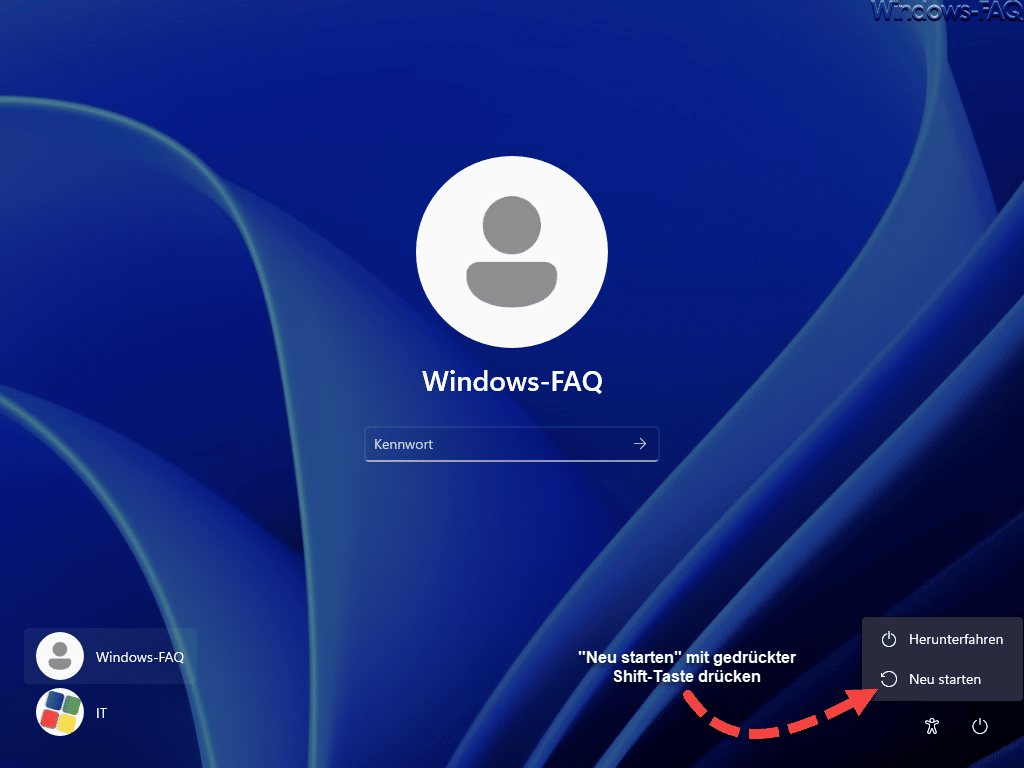
Diese Methode funktioniert sowohl vom Desktop als auch direkt vom Anmeldebildschirm. Windows wird daraufhin neu starten und das Menü “Option auswählen” anzeigen.
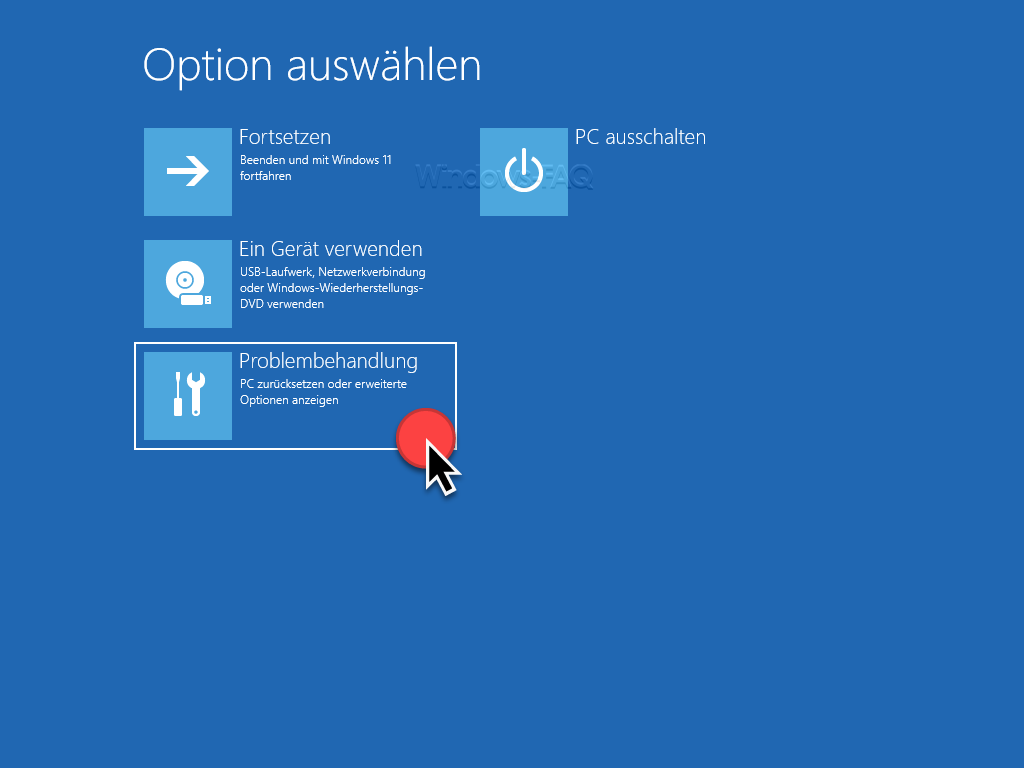
Dort wählt Ihr zunächst “Problembehandlung” und anschließend “Erweiterte Optionen”. Schon befindet Ihr Euch in der WinRE-Umgebung und könnt die verschiedenen Diagnose- und Reparaturwerkzeuge nutzen. Alternativ könnt Ihr auch über Einstellungen > System > Wiederherstellung den Erweiterten Start auswählen und den PC neu starten lassen.
Windows 11 bietet diese Option direkt als Schalter “Jetzt neu starten” im Bereich Wiederherstellung. In beiden Fällen führt der nächste Systemstart in das WinRE-Menü.
WinRE starten, wenn Windows nicht mehr startet
Solltet Ihr nicht mehr ins Windows gelangen, startet WinRE normalerweise von selbst nach einigen fehlgeschlagenen Boot-Versuchen. Falls das aus irgendeinem Grund nicht geschieht, gibt es folgende Möglichkeiten:
- Mehrfachstart erzwingen: Schaltet den PC während des Hochfahrens (wenn das Windows-Logo erscheint) dreimal hintereinander aus (Netzschalter gedrückt halten). Beim vierten Einschalten erkennt Windows den Fehlerzustand und lädt automatisch die Wiederherstellungsumgebung.
- Wiederherstellungsmedium verwenden: Ihr könnt auch ein bootfähiges Windows-Installationsmedium (DVD oder USB-Stick) oder besser noch ein spezielles Wiederherstellungslaufwerk nutzen. Bootet den PC von diesem Medium. Bei einer Windows-Installations-DVD/USB wählt Ihr nach der Sprachauswahl die Option “Computerreparaturoptionen” statt einer Neuinstallation. Bei einem Wiederherstellungs-USB-Stick gelangt Ihr direkt in die WinRE-Oberfläche. So habt Ihr Zugriff auf die gleichen Reparaturfunktionen, als würdet Ihr WinRE von der Festplatte starten.
Nach erfolgreichem Start seht Ihr das Menü “Option auswählen” mit den Schaltflächen “Fortsetzen” (Windows normal starten), “Problembehandlung” und ggf. weiteren Optionen. Über “Problembehandlung” kommt Ihr zu den Erweiterten Optionen, also den eigentlichen WinRE-Werkzeugen. Im nächsten Abschnitt schauen wir uns diese Werkzeuge genauer an.
Wie erstelle ich ein Windows-Wiederherstellungslaufwerk (Recovery-USB)?
Ein Wiederherstellungslaufwerk ist ein USB-Stick, mit dem Ihr Euren PC booten könnt, um direkt in WinRE zu gelangen – selbst wenn die eingebaute Recovery-Umgebung mal beschädigt oder nicht erreichbar ist. Dieses Laufwerk enthält eine Kopie der WinRE-Umgebung und wichtige Windows-Reparaturtools. Es ist daher sinnvoll, sich so einen Rettungs-Stick anzulegen. Die Erstellung geht recht einfach mit Windows-Bordmitteln:

- USB-Stick vorbereiten: Nehmt einen leeren USB-Stick mit mindestens 8 GB (besser 16 GB oder mehr, damit genug Platz für alle Daten ist). Achtung: Alle vorhandenen Daten auf dem Stick werden gelöscht.
- Tool “Wiederherstellungslaufwerk” starten: Öffnet das Startmenü oder die Suche und tippt “Wiederherstellungslaufwerk erstellen” ein. Startet die gefundene Anwendung. Eventuell müsst Ihr die Ausführung als Administrator bestätigen.
- Assistenten-Anweisungen folgen: Ein Assistent öffnet sich. Hier könnt Ihr auswählen, ob auch Systemdateien auf dem Stick gesichert werden sollen. Dies ist empfehlenswert, da so auch eine Neuinstallation ohne zusätzliche Medien möglich wäre. Setzt also am besten den Haken bei “Sichern der Systemdateien auf dem Wiederherstellungslaufwerk”, falls angeboten.
- USB-Stick auswählen: Wählt aus der Liste den vorbereiteten USB-Stick als Ziellaufwerk aus. Stellt sicher, dass Ihr den richtigen Datenträger gewählt habt (damit nicht versehentlich ein falsches Laufwerk formatiert wird).
- Erstellung abwarten: Bestätigt die Warnung, dass der Stick formatiert wird, und startet den Vorgang. Windows kopiert nun alle benötigten Dateien auf den USB-Stick. Das kann einige Minuten dauern. Am Ende erhaltet Ihr die Meldung, dass das Wiederherstellungslaufwerk bereit ist.
Nach Abschluss habt Ihr einen bootfähigen USB-Stick in der Hand. Beschriftet ihn am besten als “Wiederherstellungslaufwerk”. Im Notfall könnt Ihr den PC von diesem Stick starten und gelangt so ebenfalls in die WinRE-Umgebung, um Reparaturen durchzuführen. Schritt-für-Schritt-Anleitungen und weitere Tipps zur Erstellung findet Ihr auch in unserem Beitrag Wiederherstellungslaufwerk erstellen.
Welche Funktionen bietet WinRE zur Problembehandlung?
Habt Ihr WinRE gestartet, findet Ihr unter “Erweiterte Optionen” eine Reihe von Werkzeugen, die Euch helfen können, das System wieder zum Laufen zu bringen. Hier die wichtigsten Funktionen im Überblick:
Windows PC zurücksetzen
Diese Option entspricht dem Zurücksetzen auf Werkseinstellungen. Ihr könnt Windows neu installieren lassen, entweder mit Erhalt Eurer persönlichen Dateien oder komplett “sauber” mit Entfernung aller Daten. Dies ist oft die letzte Lösung, wenn nichts anderes hilft oder das System stark beschädigt ist.
Der Vorteil: Windows wird neu aufgesetzt, und viele Probleme lösen sich dadurch. In WinRE könnt Ihr diese Funktion über “Problembehandlung” > “Diesen PC zurücksetzen” aufrufen. Wie genau das Zurücksetzen von Windows 11 funktioniert, erklären wir ausführlich in unserem Artikel Windows 11 auf Werkseinstellung zurücksetzen.
Achtung: Obwohl man beim Zurücksetzen die persönlichen Dateien behalten kann, solltet Ihr vorsichtshalber immer Backups Eurer wichtigen Daten gemacht haben.

Windows Systemwiederherstellung
Hiermit könnt Ihr Euren PC auf einen früheren Zustand zurücksetzen, sofern Wiederherstellungspunkte vorhanden sind. Falls z.B. ein kürzlich installiertes Programm oder Treiber Probleme verursacht, könnt Ihr einen gespeicherten Systemzustand von vor der Installation wiederherstellen.
Die Systemwiederherstellung verändert keine persönlichen Dateien, aber entfernt neuere installierte Programme/Updates seit dem Wiederherstellungspunkt. In WinRE findet Ihr die Systemwiederherstellung unter “Erweiterte Optionen” > “System wiederherstellen”. Stellt sicher, dass die Systemwiederherstellung auf Eurem PC aktiviert ist und regelmäßig Punkte erstellt – wie das geht, zeigen wir im Beitrag Windows 11 Wiederherstellungspunkt erstellen.
Windows Systemabbild-Wiederherstellung
Wenn Ihr zuvor ein vollständiges Systemabbild (Systemimage) Eures PCs erstellt habt, könnt Ihr mit dieser Funktion das ganze System auf den Stand des erstellten Images zurückspielen. Das ist z.B. nach einem Festplattendefekt oder einem Virenbefall nützlich, sofern Ihr ein aktuelles Backup-Image habt. WinRE sucht nach vorhandenen Systemabbild-Dateien auf angeschlossenen Laufwerken oder im Netzwerk.
Nach Auswahl des Images wird die komplette Windows-Partition auf den Stand des Images gebracht. Hinweis: Alle Änderungen nach dem Zeitpunkt der Image-Erstellung gehen dabei verloren. Wie man ein solches Systemabbild erstellt, könnt Ihr in unserem Guide Windows Systemabbild erstellen (Systemimage) nachlesen.
Startup Repair (Automatische Reparatur / Starthilfe):
Dieses Tool versucht automatisch, Startprobleme zu erkennen und zu beheben. Wenn Windows nicht richtig bootet (z.B. aufgrund beschädigter Startkonfiguration oder fehlender Systemdateien), könnt Ihr über “Starthilfe” eine automatische Reparatur durchführen lassen. WinRE prüft dabei wichtige System- und Bootdateien und versucht, gefundene Fehler eigenständig zu korrigieren.
In vielen Fällen genügt diese automatische Reparatur, um ein streikendes Windows wieder startfähig zu machen. Solltet Ihr allerdings die Meldung “Automatische Reparatur konnte Ihren PC nicht reparieren” erhalten, gibt es weitere Schritte, die man probieren kann. Tipps dazu, was in so einem Fall zu tun ist, findet Ihr in unserem Artikel Automatische Reparatur konnte Ihren PC nicht reparieren.
Windows Starteinstellungen (abgesicherter Modus)
Über “Starteinstellungen” in WinRE könnt Ihr spezielle Startoptionen für Windows festlegen. Besonders wichtig ist hier der Abgesicherte Modus. Dieser Modus lädt Windows nur mit den nötigsten Treibern und Diensten – ideal, um z.B. fehlerhafte Treiber oder Software zu entfernen, die im Normalbetrieb Probleme machen.
Um den abgesicherten Modus zu aktivieren, wählt in WinRE unter “Erweiterte Optionen” den Punkt “Starteinstellungen” und klickt auf “Neu starten”. Nach dem Reboot erscheint ein Menü, in dem Ihr mit den Zahlentasten oder Funktionstasten verschiedene Startoptionen auswählen könnt (z.B. [4] für normalen abgesicherten Modus, [5] für abgesicherten Modus mit Netzwerk).
Wählt die gewünschte Option, und Windows startet entsprechend. Wie genau man den abgesicherten Modus nutzen kann und welche Varianten es gibt, haben wir im Beitrag Windows 11 abgesicherter Modus beschrieben.
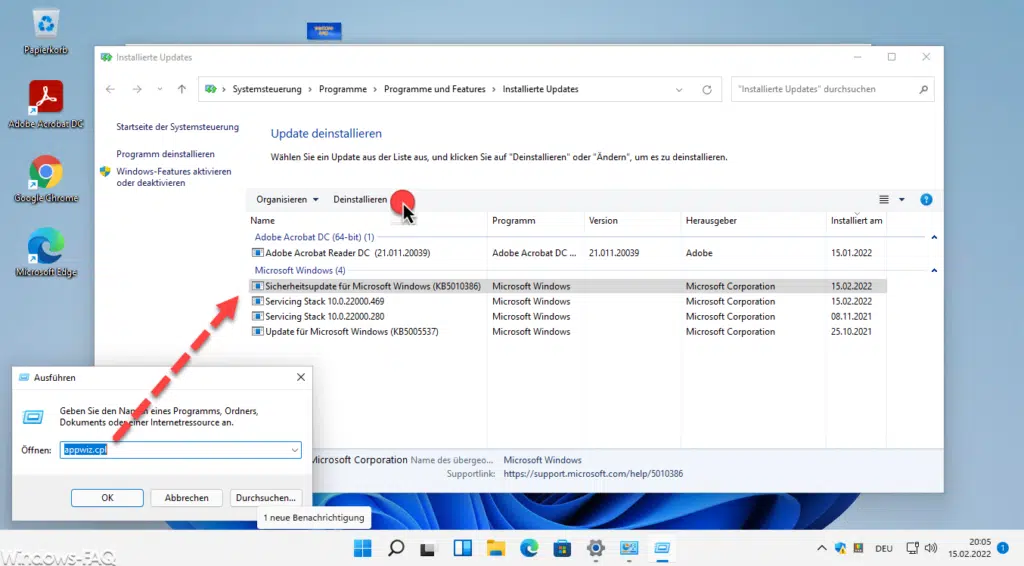
Windows Updates deinstallieren
Unter den erweiterten Optionen findet sich bei neueren Windows-Versionen auch der Punkt “Updates deinstallieren”. Damit könnt Ihr das letzte Windows-Update rückgängig machen, falls dieses Probleme verursacht hat. Es gibt meist zwei Optionen: Qualitätsupdate deinstallieren (letztes kumulatives Update entfernen) oder Funktionsupdate deinstallieren (zurück auf die vorige Windows-Version, falls kürzlich ein Upgrade erfolgt ist).
Diese Funktion ist hilfreich, wenn unmittelbar nach einem Update Fehler auftreten und Ihr Windows wieder zum Laufen bringen wollt, ohne auf eine vollständige Neuinstallation zurückgreifen zu müssen. Die Deinstallation erfolgt automatisiert – folgt einfach den Anweisungen auf dem Bildschirm, nachdem Ihr den gewünschten Update-Typ zum Entfernen ausgewählt habt.
Eingabeaufforderung von WinRE
Für fortgeschrittene Benutzer bietet WinRE auch eine Eingabeaufforderung (Command Prompt). Über dieses Konsolenfenster könnt Ihr verschiedenste Reparaturbefehle manuell ausführen. Beispiele: Scannt die Systemdateien mit dem Befehl sfc /scannow oder repariert die Festplattenstruktur mit chkdsk. Auch das Tool DISM (Deployment Image Servicing and Management Tool) kann hier genutzt werden, um beispielsweise den Windows-Komponentenstore zu reparieren.
Die Eingabeaufforderung ist mächtig, erfordert aber entsprechendes Know-how. Unerfahrene Nutzer können diesen Bereich meist überspringen, während Profis hier tiefgreifende Analysen und Reparaturen vornehmen können. (Tipp: In unserem separaten Artikel zeigen wir, wie man z.B. den Windows-Komponentenstore repariert, was oft hilft, wenn Windows-Updates oder Systemdateien beschädigt sind.)

Die oben genannten Funktionen decken die häufigsten Problemfälle ab. Egal ob Euer PC nicht mehr startet, nach einem Update zickt, von Malware befallen ist oder einfach “verstellt” wurde – in WinRE findet Ihr fast immer einen Weg zur Fehlerbehebung.
Wichtig ist, dass Ihr im Vorfeld vorgesorgt habt: Wiederherstellungspunkte und Backups erstellen, ein Wiederherstellungsmedium bereithalten und möglichst wissen, welche Änderungen kürzlich am System vorgenommen wurden. So seid Ihr im Fehlerfall gut gerüstet.
Fazit: WinRE ist die Rettungsmöglichkeit bei Windows Problemen
Die Windows-Wiederherstellungsumgebung (WinRE) ist ein sehr wichtiges Werkzeug bzw. Tool, das jeder Windows-Nutzer kennen sollte. Mit WinRE könnt Ihr auch ohne gestartetes Haupt-Windows Diagnosen stellen, Probleme beheben und notfalls das Windows System zurücksetzen.
WinRE bietet für fast jedes Problem eine Lösung. Wir empfehlen Euch, auf jeden Fall ein Windows Wiederherstellungslaufwerk zu erstellen, regelmäßige Backups zu machen und Wiederherstellungspunkte zu aktivieren (evtl. auch automatisch).




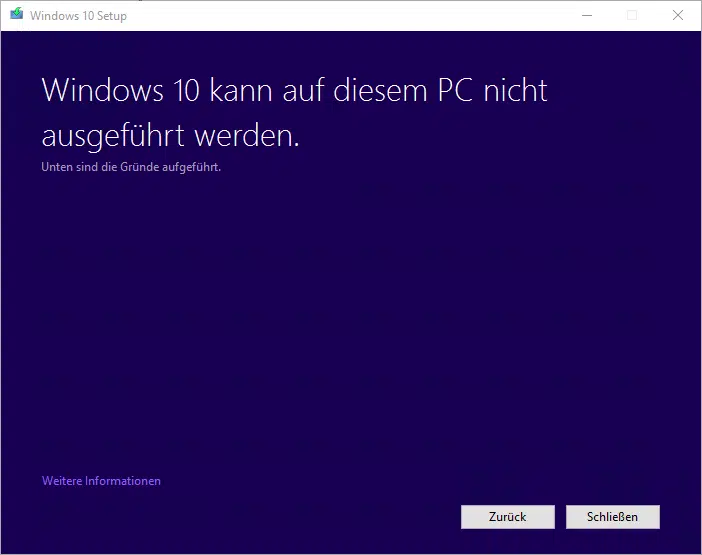






Neueste Kommentare